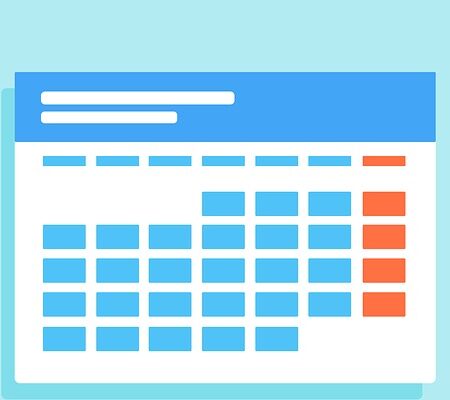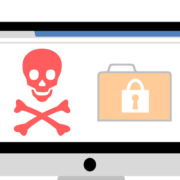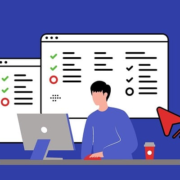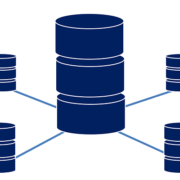googleドライブで電子帳簿保存に対応する方法をわかりやすく解説

電子帳簿保存とは
2024年1月から、すべての事業者、個人事業主は電子帳簿保存法に基づいた請求書や領収書の保存が求められます。
特にデータで受け取った請求書や領収書はデータのまま保存が義務になりまして、その保存についても、以下の要件が求められます。
電子取引の電子帳簿保存するための要件
| 項目 | 説明 |
| 「可視性」電子計算機処理システムの概要書の備え付け | 会計ソフト等のシステムのマニュアル等を備え付ける。基本はソフト側のマニュアルで構わないです。 |
| 「可視性」見読可能装置の備え付け等 | 見読可能装置とはPCのディスプレイ等を指します。 |
| 「可視性」検索機能の確保 | 取引年月日、取引金額、取引先の3つの条件で検索が最低条件です。また、優良な電子帳簿を満たすには、さらに日付または金額の範囲指定検索ができること。2つ以上の項目での組み合わせ検索ができることが必要です。 |
| 「真実性」以下のどれかの措置を行う
A:タイムスタンプが付与された後の授受 B:速やかにタイムスタンプを付与する(事務処理規定が必要) C:データの訂正、削除を行った場合に、その記録が残るシステムまたは訂正削除ができないシステムを利用する D:訂正削除の防止に関する事務処理規定の備え付け |
Aについては相手が行う事ですので、現実的ではないかと思います。
Bはシステムが必要です。 Cですが、個人情報保護法においての削除要求があった場合に削除できないシステムはこの法律に抵触する恐れがありますので、要注意です。 Dの事務処理規定はこの後のコラム部分で説明します。 |
その他電子帳簿保存法とその対応についての詳細はこちらを御覧ください⇒
電子取引の電子帳簿保存を動画で確認した方はこちら↓
googledriveで電子帳簿保存対応する方法
1.プランはgoogle worksapce business plus以上
googleドライブでは、タイムスタンプを押す機能がないため、訂正、削除の履歴が残るようにする必要があります。
そのため、valut機能が使えるgoogle workspace business plusプランもしくは、enterpriseプランが必要となります。
google workspaceのプランごとの料金詳細、プラン選定のポイントはこちら⇒
2.共有ドライブ内に電子帳簿保存フォルダを作成
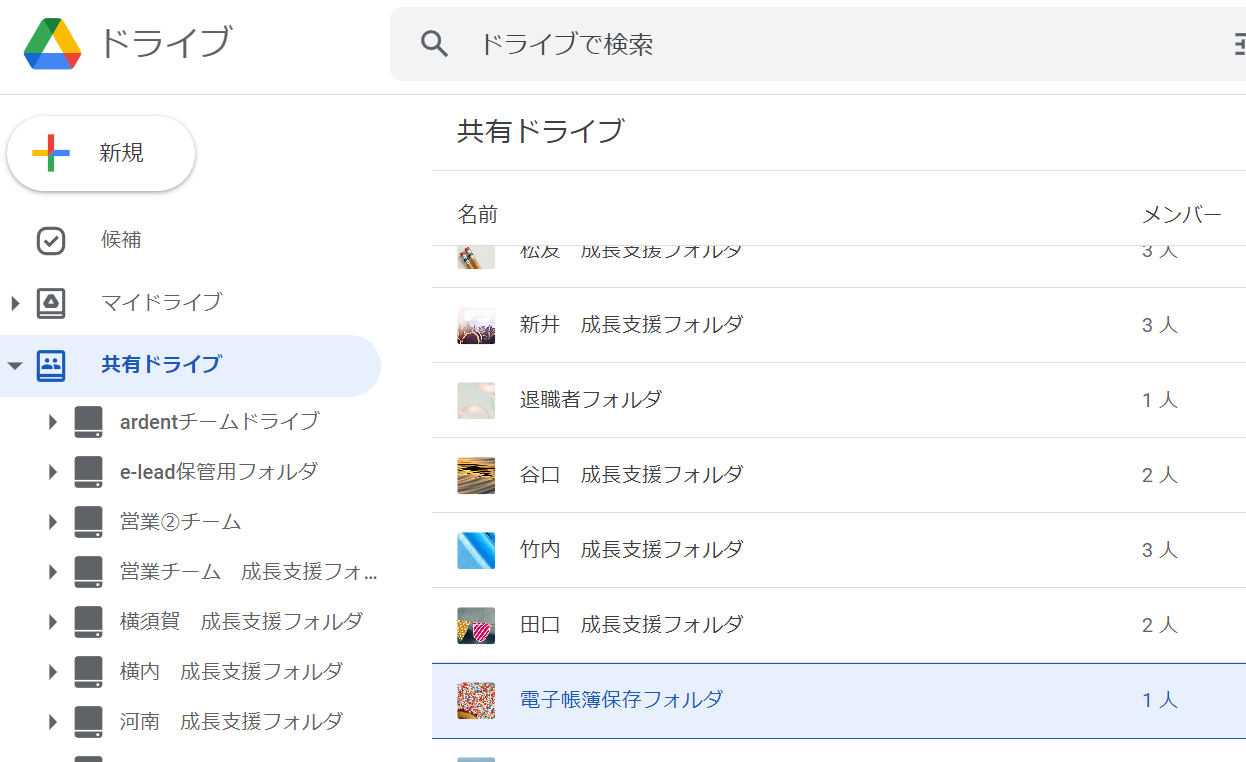
business standard以上で利用できる共有ドライブを作成します。
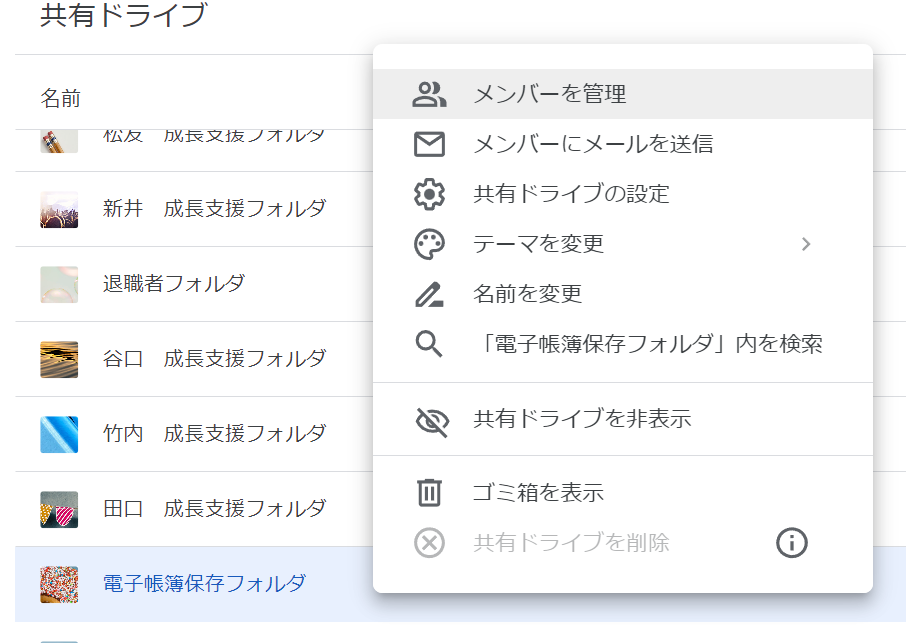
作成したフォルダを右クリック > メンバー管理を選びます。
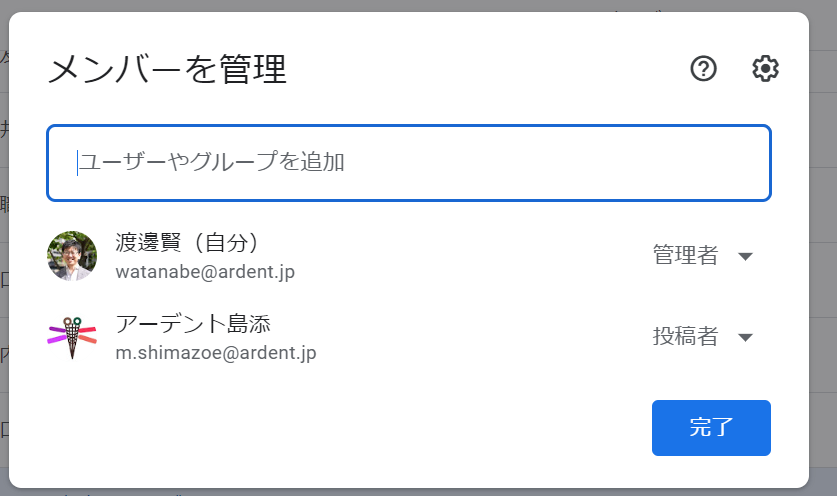
管理者以外は、アクセス権を「投稿者」に設定します。これにより、投稿者は、ファイルのアップロードはできますが、削除、訂正ができなくなります。
このフォルダに、各担当者が請求書や領収書、注文書等をアップしていくようになります。
2.年月ごとのフォルダを作成
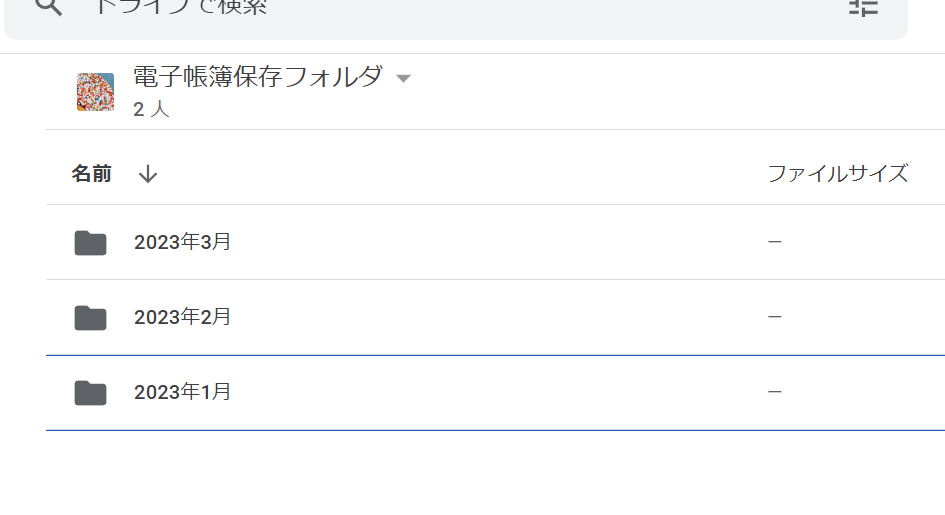
今後の検索性を高めるために、年や月ごとのフォルダ構成にしていきます。
アクセス権限は1.で設定した後、配下のフォルダごとに設定は不要です。
3.valutを設定
google workspaceのvalutでは、例えば従業員が送ったメールの送受信履歴を管理者がチェックしたり、今回電子帳簿保存で使うgoogle drive(ドライブ)上のファイルの削除、訂正履歴を確認したりすることが可能になります。
また、その保存期間も設定できますので、例えば7年と設定をしておけば電子帳簿保存法に基づく書類の保存期間をクリアできると思います。
vault管理画面(https://vault.google.com) > 案件 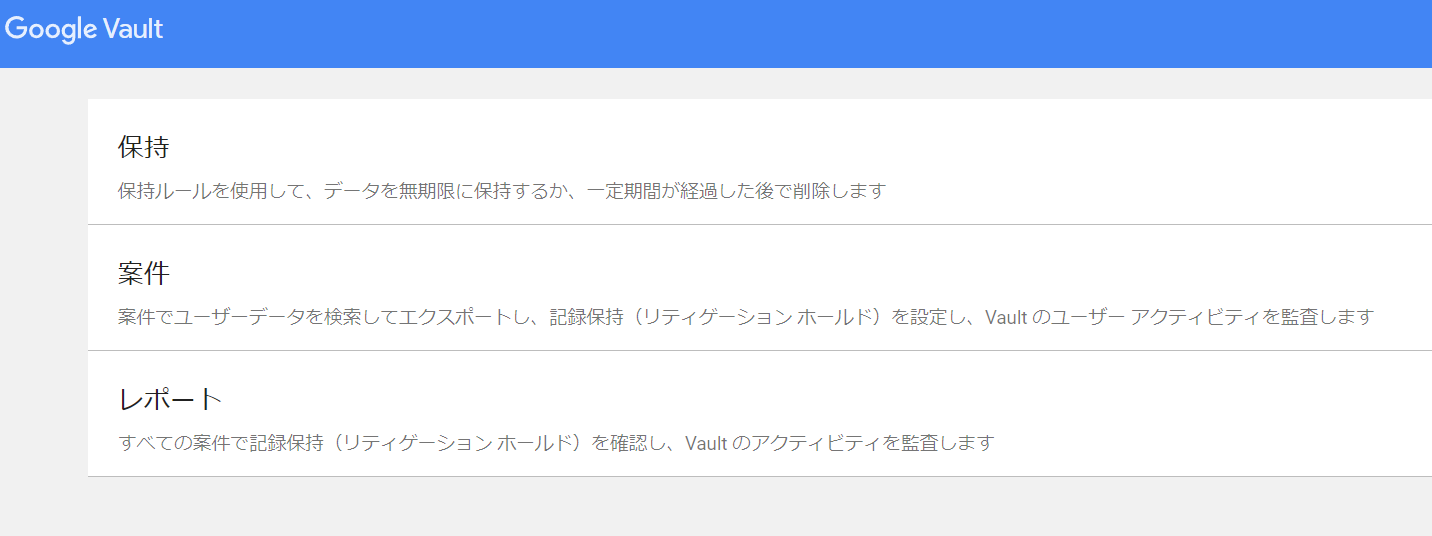
記録保持 > 作成 を選択
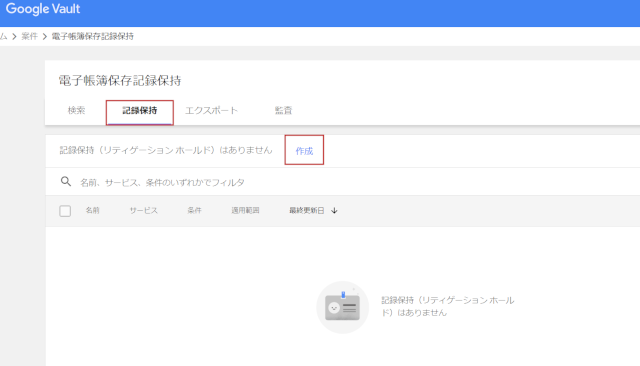
「記録保持」のルールを作成します。
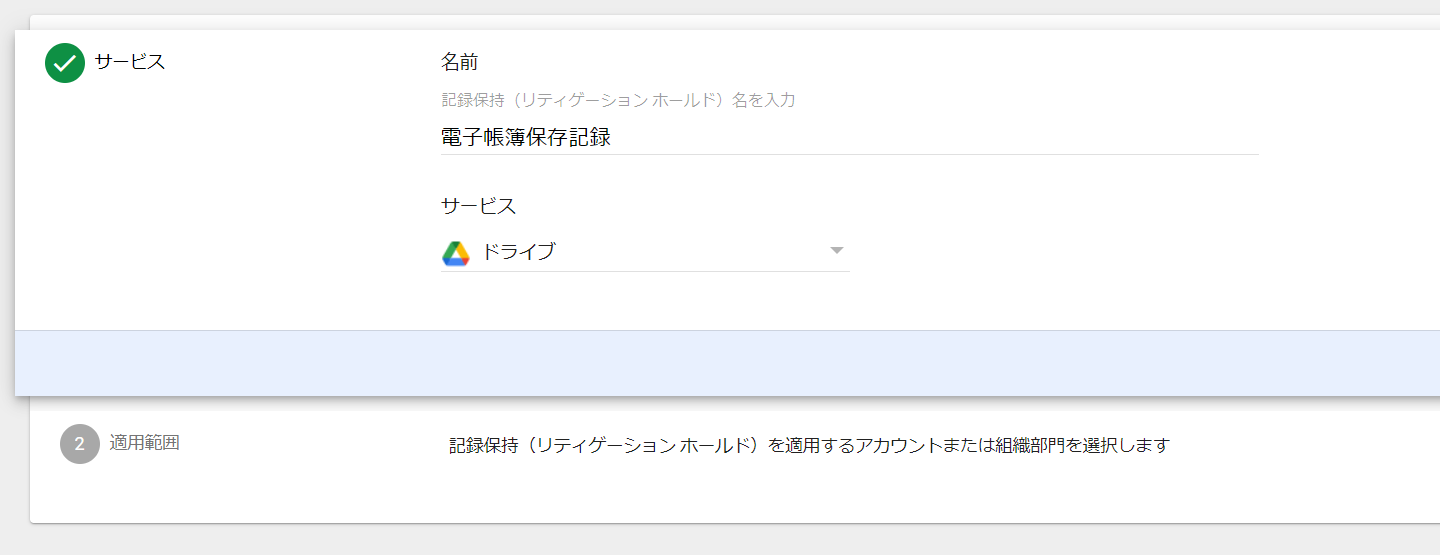
ここでは、名前に電子帳簿保存記録とつけてみました。サービスはドライブを選択します。
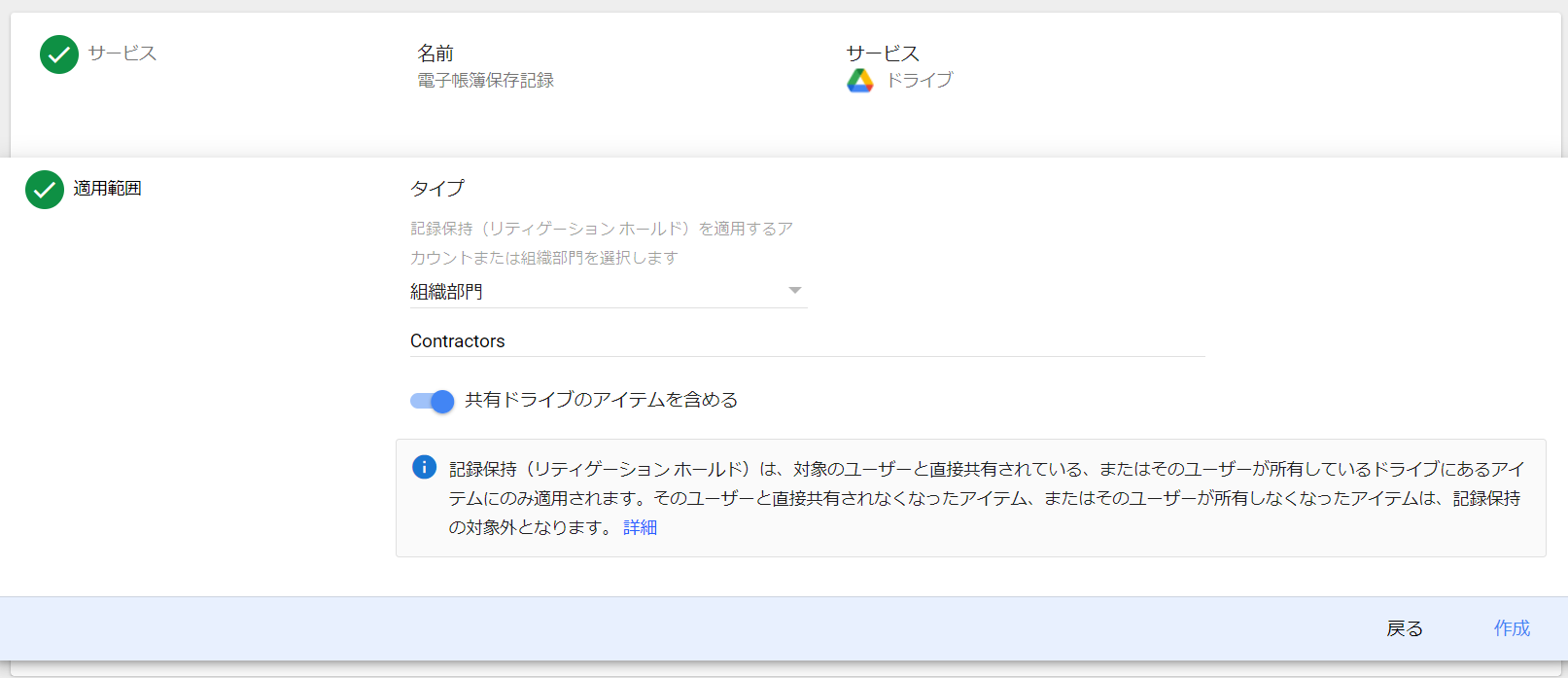
適用範囲は、キャプチャでは組織部門にしてしまっていますが、1.で設定した管理者権限のアカウントを選びましょう。
部門で選んだ時に、その部門で、だれか退職者が出た場合でも、vaultの対象だと、アカウントを削除することができなくなりますので。
もしくは、ここで経理や役員などの部門を設定して、共有フォルダの削除、訂正はその部門の人だけができるようにしておくという方法もあります。
4.検索要件の設定(2023年4月1日、不要になりました)
検索機能の確保については、2022年の税制改正大綱にて、整然とした形式及び明瞭な状態で出力され、取引年月日その他の日付及び取引先ごとに整理されたものがある場合不要になりました。
令和5年度税制改正大綱の電子帳簿保存、変更点をわかりやすく解説!⇒
詳しくは上記の記事を読んでいただければと思います。
ということで、ラベルを付ける必要はなく、以下の様なきちんとフォルダわけができていればOKです。
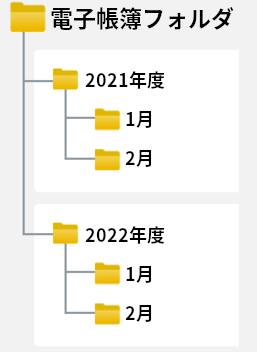
まとめ
電子帳簿保存法への対応は必須となります。今回はgoogleドライブで対応するための方法をご紹介しました。ただ、google workspaceのプランをbusiness plus以上に上げるとなると、かなりのコストアップになってしまいます。そもそも、セキュリティの関係で、valutを使いたいと思っていた企業以外は、別のサービスで対応したほうがコストは抑えられます。
もしくは、経理担当が1人で、普段google workspaceを使っていないなら、business plusの月2040円のライセンス1つで対応が可能になりますので、こういうケースではお得だと思います。
GoogleWorkspaceで困っている、または新規導入予定の方へ
GoogleWorkspaceもしくはMicrosoft365の新規導入もしくは商流変更をお考えの方は、弊社ITの専門家が最適なプラン選定をアドバイス。また、初期のDNSレコード設定や各種メール設定も代行できます。
また、弊社からの導入で、以下のメリットがあります。
①GoogleWorkspace公式HPからだと14日間の無料利用期間⇒30日間に。
②支払いは請求書払い可
③1年間、GoogleWorkspaceのマニュアル動画を無料で視聴(2年目以降は年350円が必要)
④IT導入補助金を使って2年間半額でのご提案も可能
⑤弊社で作成したAppsheetアプリ(勤怠有給管理アプリ、備品発注管理、商談管理、従業員同士感謝記録アプリ等)無料進呈 ※数に関係なく設置サポート費用5万円別途有

お問い合わせは、電話もしくはフォームからご相談くださいませ。
※「GoogleWorkspaceの記事を見た」とお伝え下さい。
GoogleWorkspaceお問い合わせフォーム
必要な項目のすべてをご入力いただき、「アーデントに問い合わせる」ボタンをクリックしてください。必須のついている項目は必須入力項目です。
関連記事
・GoogleWorkspaceはIT導入補助金の対象?どれくらいお得になる?・GoogleWorkspace管理画面のセキュリティ設定完全解説
・AppSheetなら備品発注管理アプリを一瞬で作れる?!
・スプレッドシートとGASによる業務自動化の例を紹介
・Gmail(Google Workspace)でホワイトリストを設定するやり方
・2024年2月から!Gmailの送信ガイドラインの変更を徹底解説
・Google Workspaceのマニュアル動画が、社員教育に便利!
・OutlookからGoogle WorkspaceのGmailへメールデータを移行する方法
・企業でのApp Sheetの活用事例3選!利用するメリットも解説
・GoogleのAppSheetでできること、料金を徹底解説!
・完全無料!googleスプレッドシートの経費精算システムテンプレート
・無料のスプレッドシートで有給管理を効率化!テンプレートを配布します!
・従業員全員のGmailをバックアップする方法2選
・Gmailで部下のメールを上司がチェックできるようにする方法2選
・Googleスプレッドシートにパスワードを設定する方法
・googleドライブで電子帳簿保存に対応する方法をわかりやすく解説
・GoogleWorkspaceを初心者向けにわかりやすく解説
・Google Workspace料金プランの違いとプラン選定ポイントを徹底解説
株式会社アーデントは、IT導入補助金の支援事業者を行っております!
アーデントからIT導入補助金を使ってクラウドツールを導入するメリットは以下の通りです。
メリット①対象ツールを2年間、半額、もしくは1/4で利用可!
メリット②会計、経費精算、請求書処理、受発注ツール導入なら、PCやタブレットの購入も補助が受けられ半額!
メリット③補助期間終了後は、公式価格よりお値引き!
メリット④各種IT活用、DX、保守サポートでより貴社のIT化を促進、生産性を向上します!
【弊社取り扱いクラウドツール】
GoogleWorkspace※、Microsoft365、kintone、サイボウズオフィス、chatwork、LINEWORKS、マネーフォワード、freee、楽楽精算、楽楽販売、楽楽勤怠、freeeサイン、クラウドサイン、勤革時、OASIS、zoho、GMOトラストログイン、バクラクシリーズ、カスペルスキー、ESET、ウイルスバスタークラウド、NotePM、RoboTANGO、Adobe Acorbat、leaf、ロジザードZERO、DX-Suite、LANSCOPE、iTutor、INNOVERAPBX、MOTTEL※、yoom※など
※こちらのツールは補助期間終了後の値引不可
また、上記以外のツールも取り扱いできるものが多々ありますので、一度ご相談ください。
IT導入補助金2024の詳細、お問合せはお電話頂くか、以下の記事を御覧ください↓
IT導入補助金お問合せ:03-5468-6097

以下の動画では、採択のポイントや申請にあたっての注意点などを詳しく解説していますので、
あわせてご覧ください!

株式会社アーデント 代表取締役。2006年にオフィス専門不動産会社アーデントを創業。その後、オフィス賃貸仲介、ワークプレイス作りに10年以上携わり、合計500社以上のオフィス移転をサポート。2018年よりクラウドPBXを中心にネットワーク、通信分野を専門に400社以上の電話、ネット環境づくりをサポート。2022年より100以上のクラウドサービスの販売を開始。
IT導入補助金を使って、50社以上にクラウドツールを提供。IT活用による業務改善のDXコンサルを提供。
Google Workspace、法人向けサイバーセキュリティの書籍も執筆、販売中。➡アマゾンリンク